酷我音乐是一款非常好用的音乐软件,很多小伙伴都在使用。在其中如果我们希望更改主题皮肤,小伙伴们知道具体该如何进行操作吗,其实操作方法是非常简单的。我们只需要在酷我音乐右上方点击皮肤图标后,在“主题皮肤”栏选择已有皮肤效果,或者导入自定义皮肤就可以了。操作起来其实是非常简单的,小伙伴们可以打开自己的软件后一起操作起来。如果小伙伴们还没有这款软件,可以在本教程末尾进行下载和安装,方便后续使用。接下来,小编就来和小伙伴们分享具体更多操作步骤了,有需要或者是有兴趣了解的小伙伴们快来和小编一起往下看一看吧!
第一步:双击打开谷歌浏览器进入主页;
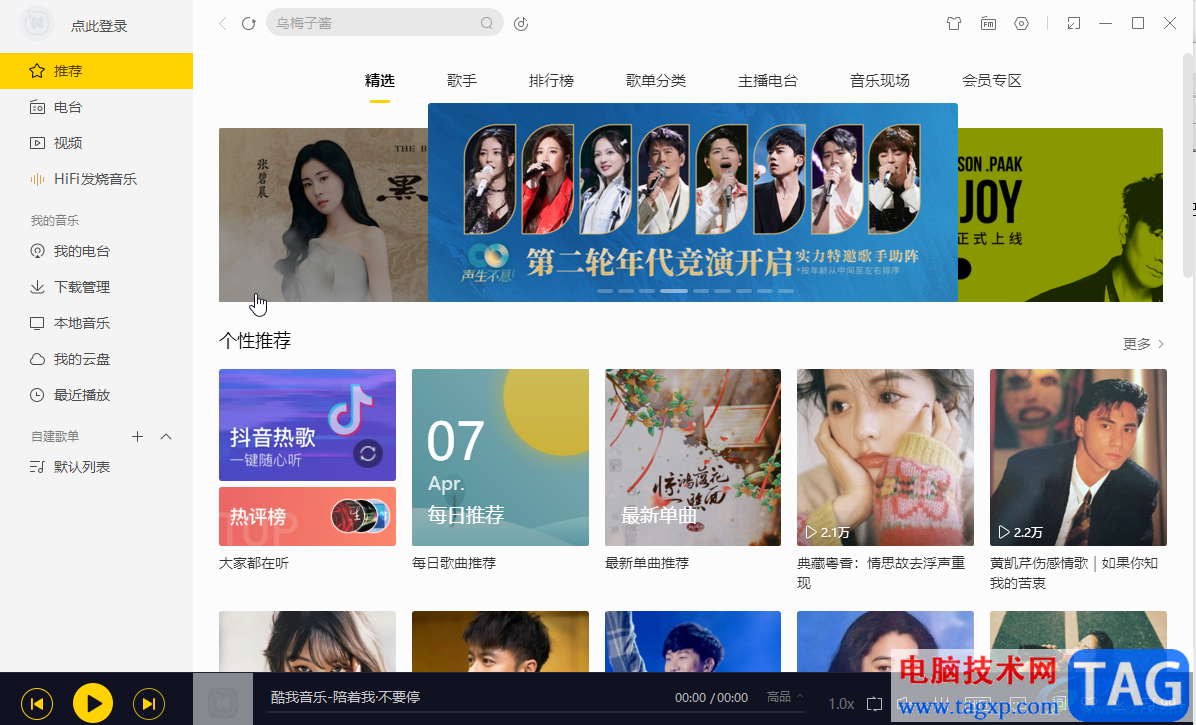
第二步:在界面右上方点击如图所示的“皮肤”图标;
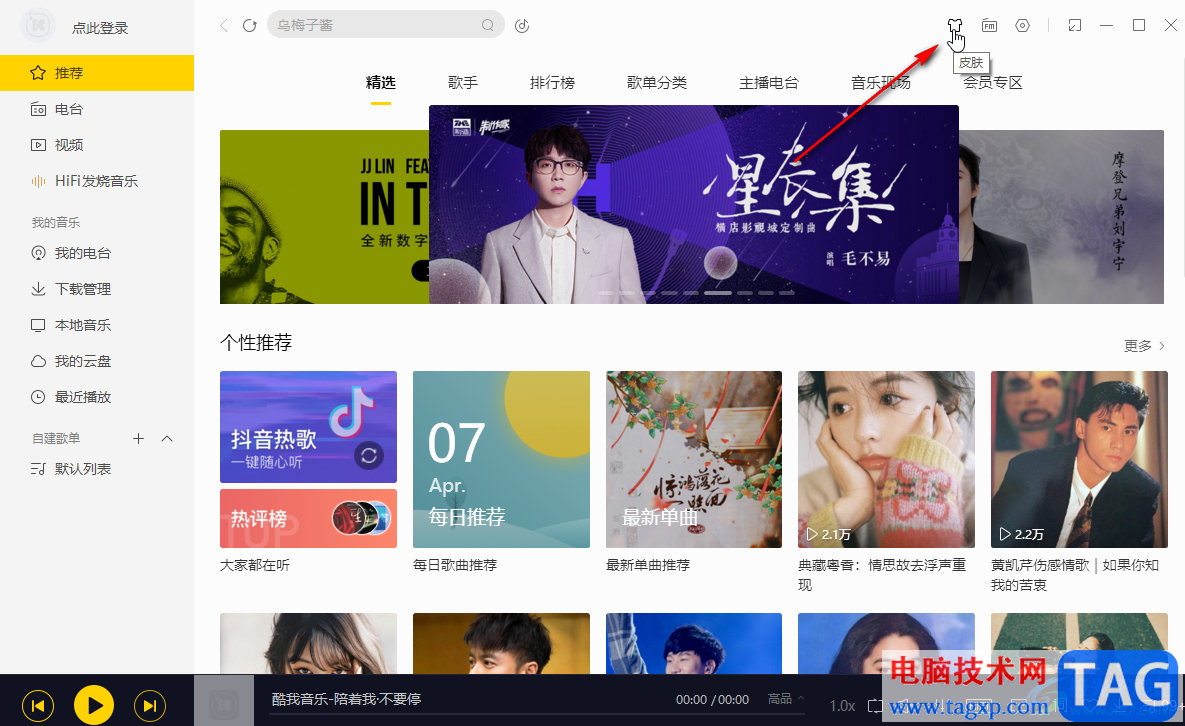
第三步:在打开的窗口中点击切换到“主题皮肤”,鼠标悬停到需要的主题上,点击“立即使用”;
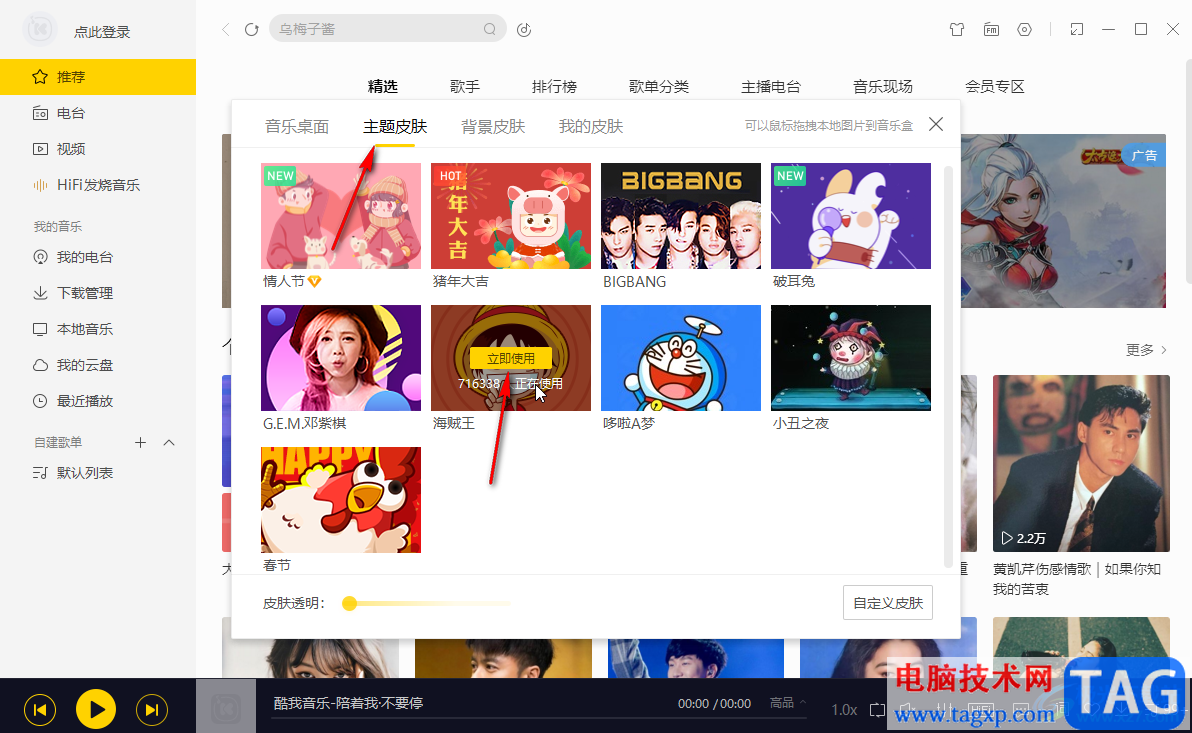
第四步:就可以看到成功更改了主题皮肤,可以适当调整皮肤透明度;
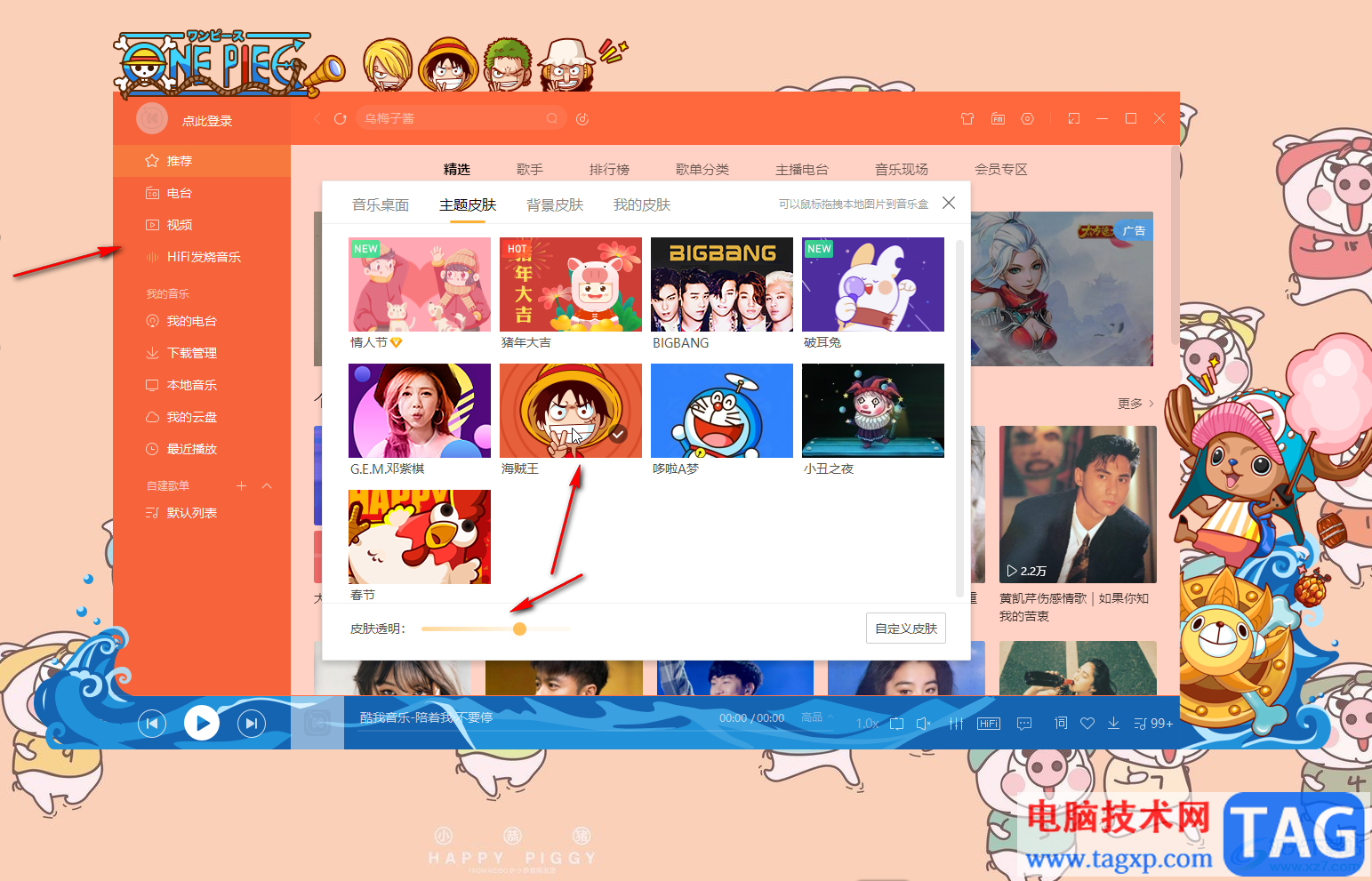
第五步:可以根据自己的需要自由选择,也可以点击右下角的“自定义皮肤”按钮导入本地图片。
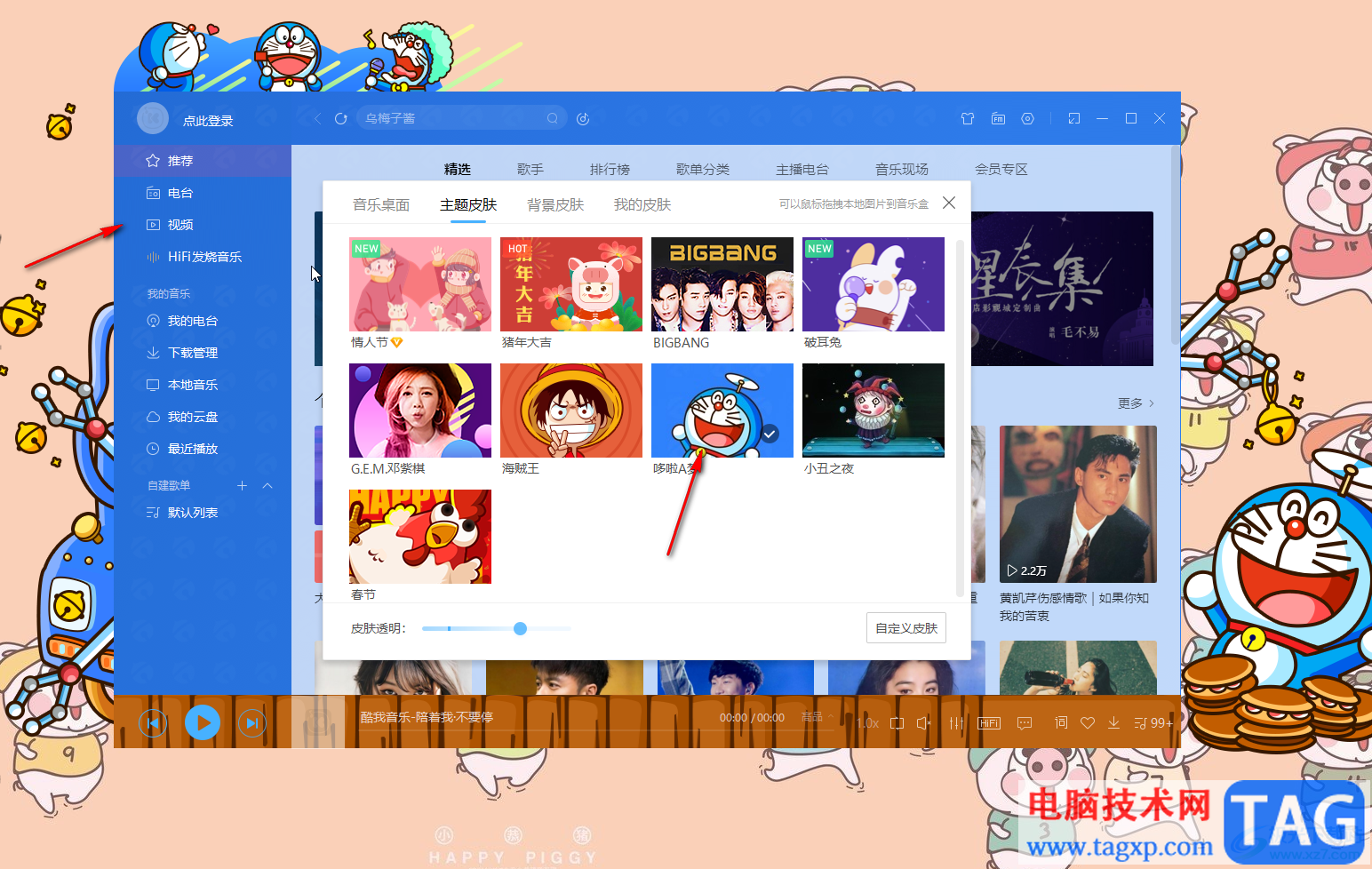
以上就是酷我音乐中调整主题皮肤的方法教程的全部内容了。如果有需要我们还可以点击切换到“音乐桌面”栏,开启音乐桌面,选择想要的壁纸分类以及切换的时间间隔,非常地方便。
 《星之海洋6神圣力量》成就有哪些?成就
《星之海洋6神圣力量》成就有哪些?成就
星之海洋6神圣力量近日已经正式确定了具体的上线时间,将在......
 win10画图在哪里
win10画图在哪里
在使用win10系统的时候,很多的用户们都表示以前系统中的那些......
 win10隐藏特定格式文件怎么隐藏
win10隐藏特定格式文件怎么隐藏
win10隐藏特定格式文件是可以隐藏的,但是只能隐藏当前目录生......
 Os x yosemite beta 兑换码怎么获得
Os x yosemite beta 兑换码怎么获得
Os x yosemite beta 兑换码怎么获得?当前苹果的 OS X 10.10 Yosemite Be......
 win10日历怎么显示农历
win10日历怎么显示农历
win10系统的日历何如设置为农历的呢?很多小伙伴习惯于看农历......

小米手机受到了许多用户的喜欢,在小米手机中除了性价比,还有着不错的参数设置和兼容性,总的来说是一款很不错的移动设备,当用户在使用小米手机时,与有时在自己闲暇的时间内,会在...

希沃白板5是专门用来制作课件的软件,一些教师就会通过该软件进行课件的制作,在制作的时候,会需要进行视频素材的添加,将视频素材添加到幻灯片中,可以对视频进行设置播放次数,或...

Adobepremiere是一款非常好用的视频剪辑软件,在其中我们可以对视频进行专业化的剪辑处理。如果我们需要在Adobepremiere中为视频添加闭幕效果,小伙伴们知道具体该如何进行操作吗,其实操作方...
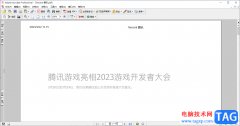
相信大家对于AdobeAcrobat这款PDF编辑软件是有所了解的,大家常常通过这款软件对PDF文档进行相应的修改和编辑,其中,有部分小伙伴会对PDF文档进行页码的添加和设置,而也有部分小伙伴想要去...
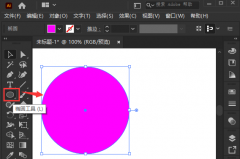
非常多的朋友在使用ai软件,那么如何使用ai制作上下悬浮图效果呢?想必有的朋友还不太清楚,那么今天小编就为大家带来了ai制作上下悬浮图效果的教程,大家可以来学习学习哦。...

用户在接触到pdf文件时,遇到需要编辑的情况,就可以选择在福昕pdf编辑器中来解决,这款软件为用户带来了丰富且齐全的功能,它可以让用户添加、删除、替换、注释、格式转换或是合并pd...
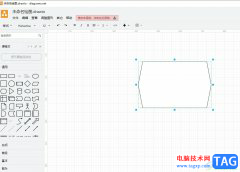
Draw.io是一款非常强大的开源在线的流程图编辑器,它支持用户绘制出各种各样图表,也支持多种资料类型的导出,让用户可以简单轻松的完成图表的绘制工作,所以Draw.io软件深受用户的喜爱,...

editplus一功小巧且强大的编辑器软件,用户可以用来处理文本、html和程序语言等文件,而且它还拥有着无限制的撤销与重做、英文拼字检查、自动换行、高亮语法、标记行号等功能,让用户体验...
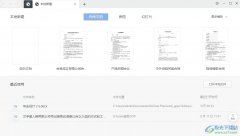
石墨文档是一款在线协同文档办公软件,它支持多人协作编辑文档、表格或是幻灯片,还具有着实时保存、查看历史、页面协作等多种功能,满足用户编辑需求的同时,还可以有效提高用户的办...
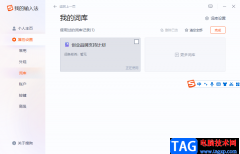
搜狗拼音输入法是一款非常好用且热门的输入法工具,搜狗拼音输入法提供非常多的智能功能,我们在输入文字的时候,你打出来一个拼音时,搜狗拼音输入法会通过该拼音进行智能弹出关于该...
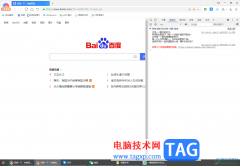
360极速浏览器成为大家平时办公十分实用的浏览器软件,大家通过该浏览器进行各种网页的浏览操作,而一般在浏览器中都是会提供一个开发着模式的,在开发者工具模式的窗口中,可以总览网...
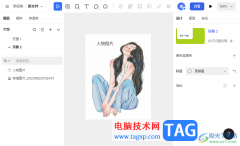
mastergo设计软件带给大家非常多的便利,大家可以通过该软件制作非常精美且有趣的内容,大家在操作的过程中会使用到一些相关的功能选项,比如一些小伙伴在创建的过程中,想要进行图片的...

AdobeAcrobat中可以对PDF文件进行页码的添加、水印的添加,让我们对PDF文件进行友好的编辑,其中,当你在该编辑器页面中进行水印编辑之后,想要将水印进行更新修改一下,那么要重新进入到添...
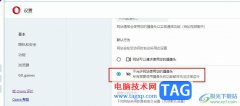
欧朋浏览器是很多小伙伴都在使用的一款浏览器,在这款浏览器中我们可以得到高速的上网体验,可以自定义墙纸,导入书签,还能在浏览器中安装插件,功能十分的丰富。有的小伙伴在使用欧...
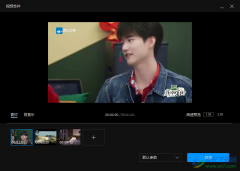
在qq影音是非常好用的一款播放器,这款软件支持的功能还是比较多的,常用的几种设置功能qq影音都是有提供的,比如你可以在qq影音中剪辑视频、合并视频以及压缩视频等设置,有的小伙伴在...